Cómo arreglar esta aplicación ha sido bloqueada para su protección
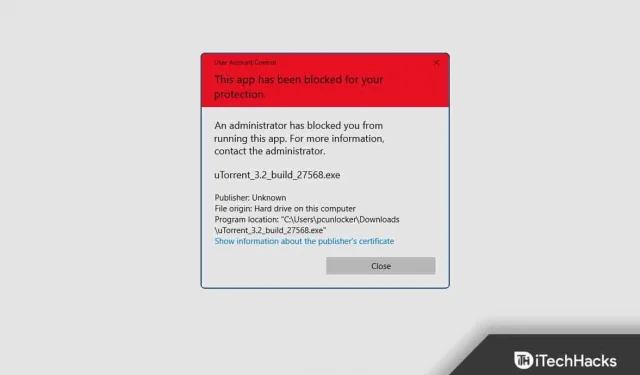
Muchas veces, al instalar una aplicación en su PC, puede encontrar un mensaje de error que dice: «Esta aplicación ha sido bloqueada para su protección». Esto no le permite descargar algunas de las aplicaciones si provienen de fuentes desconocidas o si fueron creadas por editores desconocidos. Este problema no es nada de qué preocuparse. En este artículo, analizaremos todas las soluciones posibles para solucionar el problema de esta aplicación que ha sido bloqueada por su error de protección.
¿Por qué surge un problema de protección con esta aplicación bloqueada?
Como sabes, Windows incluye un software de seguridad integrado conocido como Windows Defender . Pero a veces, proporciona conocimientos erróneos o falsos sobre programas o archivos que ni siquiera son dañinos para su sistema. Otro software de seguridad se conoce como Defender SmartScreen. Protege su sistema de archivos dañinos.
Detecta las aplicaciones creadas por desarrolladores desconocidos o no autorizados y también bloquea su ejecución en su PC, lo que causa o plantea este problema que dice: » Esta aplicación ha sido bloqueada para su protección». A veces, este problema también surge cuando intentas instalar cualquier aplicación de una fuente menos conocida.
Repare esta aplicación ha sido bloqueada para su protección 2023
Si desea descargar un archivo y sabe que es seguro descargarlo, pero se enfrenta al problema «Esta aplicación ha sido bloqueada para su protección» al iniciarlo, este artículo le ayudará a solucionarlo. Puede solucionar el problema de las siguientes maneras:
Usando el símbolo del sistema
Si quieres evitar este problema, puedes instalar o ejecutar la aplicación a través del símbolo del sistema . Siga los pasos indicados para resolver este problema utilizando el símbolo del sistema.
- En primer lugar, copie la ruta a la aplicación con la que tiene el problema. Haga clic derecho en el ícono de la aplicación en el escritorio o busque la aplicación en el menú Inicio y luego haga clic derecho sobre ella. Haga clic en Propiedades y encontrará la ruta junto a Destino.
- Ahora, presione la tecla de Windows para abrir el menú Inicio . Aquí, busque CMD , selecciónelo y haga clic en Ejecutar como administrador .
- En el símbolo del sistema, pegue la ruta completa de la aplicación que desea instalar y luego presione Entrar .
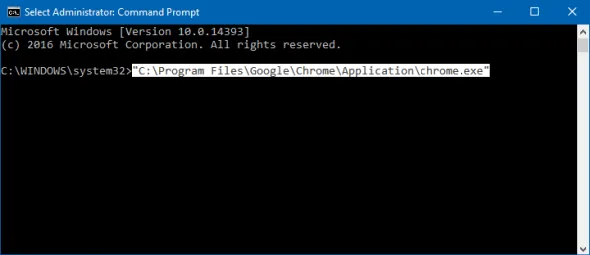
- Ahora cierre la ventana del símbolo del sistema y se instalará la aplicación.
A través del Editor del Registro
Otra forma de corregir este error es a través del Editor del Registro. Para hacerlo, siga los pasos que se indican a continuación:
- Presione la combinación de teclas Windows + R , escriba regedit y haga clic en Aceptar para abrir el Editor del Registro.
- Aquí, en la barra de direcciones, copie y pegue la siguiente dirección:
- HKEY_LOCAL_MACHINE\SOFTWARE\Microsoft\Windows\CurrentVersion\Policies\System
- En el lado derecho, haga doble clic en EnableLUA para realizar cambios.
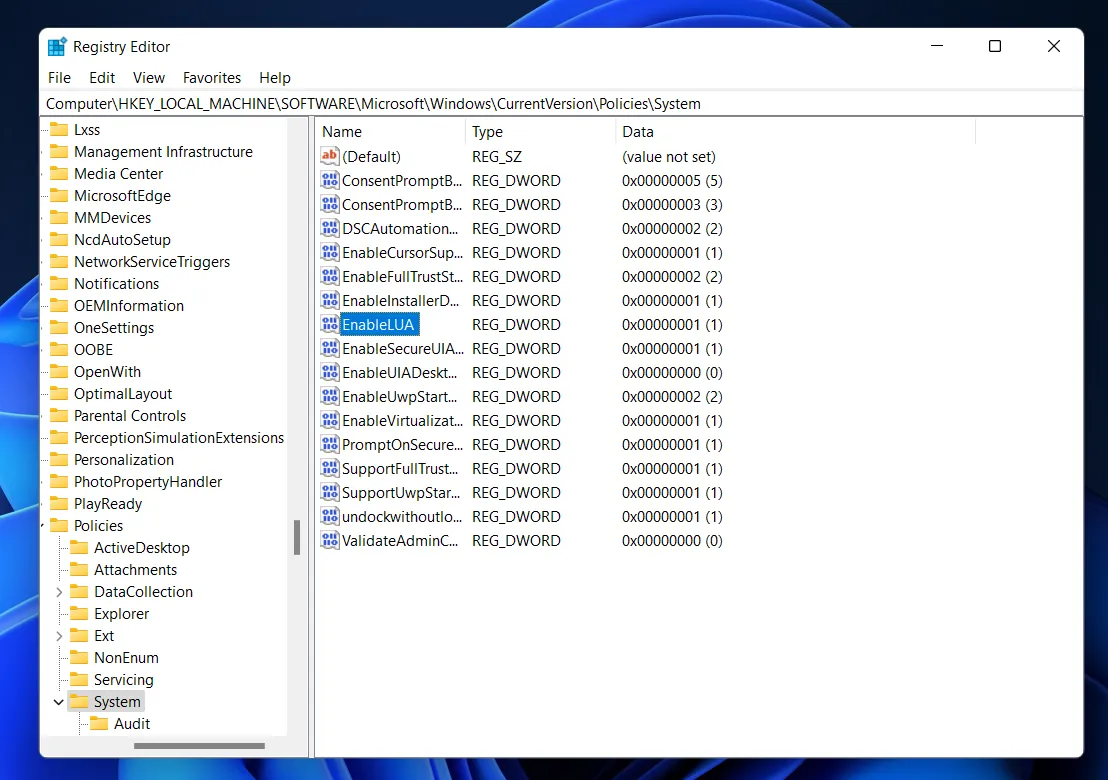
- Cambie los datos del valor a 0 y haga clic en Aceptar.
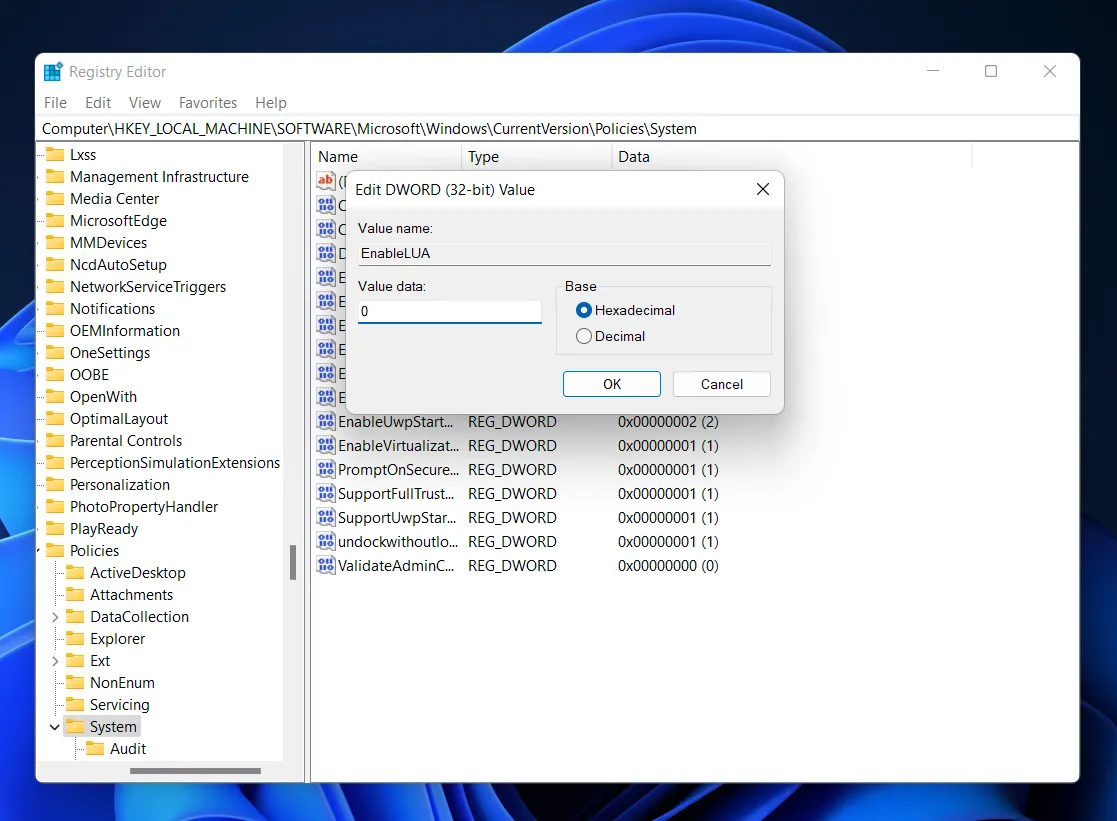
- Cierre el Editor del Registro, reinicie su PC y el problema se solucionará.
Uso de la política de grupo local
También puede evitar el error cambiando la política correspondiente. Siga los pasos dados para lo mismo.
- En primer lugar, abra el Editor de políticas de grupo local . Para hacerlo, búscalo en el menú Inicio y ábrelo.
- En el lado izquierdo del Editor de políticas de grupo local, haga clic en Configuración de la computadora y luego en Configuración de Windows .
- Bajo esta opción, haga clic en Configuración de seguridad y luego en Políticas locales y, por último, haga clic en Opciones de seguridad .
- Luego, en el lado derecho, haga doble clic en Control de cuentas de usuario: ejecutar todos los administradores en modo de aprobación de administrador .
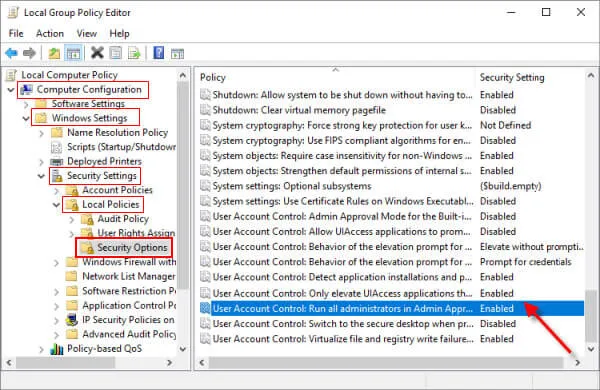
- Por último, seleccione la opción Desactivado y luego haga clic en Aceptar .
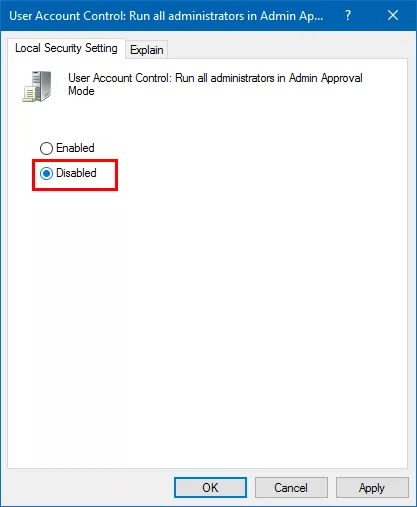
- Después de terminar esto, cierre el Editor de políticas de grupo local y luego reinicie su computadora.
Uso de la cuenta de administrador integrada
Si desea corregir el error «Esta aplicación ha sido bloqueada para su protección», también puede instalar o ejecutar la aplicación en una cuenta de administrador integrada. Siga los pasos que se detallan a continuación para instalar la aplicación en la cuenta de administrador.-
- Haga clic en el ícono Inicio, haga clic en el perfil de su cuenta y luego haga clic en la cuenta de Administrador para iniciar sesión.
- Ahora, instala la aplicación bloqueada. Después de terminar de instalar la aplicación con éxito, cierre sesión en la cuenta de Administrador.
- Ahora, vuelva a iniciar sesión en su cuenta.
Después de iniciar sesión, descubrirá que su problema se ha resuelto y podrá utilizar la aplicación sin ningún error.
Conclusión
Estas fueron algunas formas de ayudar a solucionar el problema. Esta aplicación ha sido bloqueada para su protección . Los usuarios generalmente enfrentan el error cuando el sistema encuentra que la aplicación es dañina y la bloquea para evitar que cause daños. Es posible que lo enfrente cuando descargue aplicaciones no verificadas en su PC.
- Cómo transmitir Hulu en Discord
- Reparar el fallo de la aplicación Podcasts en iPhone
- Cómo arreglar la base de Nintendo Switch que no funciona
- Habilite la programación de GPU acelerada por hardware en Windows 11
- Cómo arreglar las vistas de historias de Instagram que no se muestran
Deja una respuesta